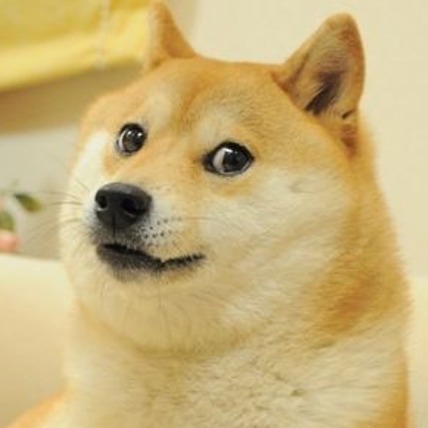| 일 | 월 | 화 | 수 | 목 | 금 | 토 |
|---|---|---|---|---|---|---|
| 1 | 2 | 3 | 4 | 5 | ||
| 6 | 7 | 8 | 9 | 10 | 11 | 12 |
| 13 | 14 | 15 | 16 | 17 | 18 | 19 |
| 20 | 21 | 22 | 23 | 24 | 25 | 26 |
| 27 | 28 | 29 | 30 | 31 |
Tags
- 노베이스 정보처리기사 합격법
- 유튜브
- 티스토리챌린지
- 슬픈 개구리
- ai의 시대
- 도커
- hanspell
- pepe the frog
- 퀴팅
- 십새
- 페페
- linux
- 정보처리기사
- DevOps
- 노베이스 정처기
- 나스닥 개폭락
- 유튜브 성공하는법
- thks gpt
- 가장빨리부자되는법
- PEPE
- 노베이스 정처기 공부법
- 이클립스
- 유튜브 기초강의
- 오블완
- PER
- 정처기
- 인간관계론
- PBR
- 고맙다트럼프
- docker
Archives
- Today
- Total
실패는 성공을 위한 밑거름
도커 컨테이너를 도커허브에 올리는 법 본문
1. Docker 로그인
Docker Hub에 로그인합니다. 터미널에서 다음 명령어를 입력합니다.
bash
docker login
로그인할 때 Docker Hub 계정의 사용자 이름과 비밀번호를 입력합니다.
컨테이너 이미지 만들기
컨테이너에서 Docker 이미지를 만들려면, 실행 중인 컨테이너의 ID 또는 이름을 확인한 후 다음 명령어를 사용합니다.
[코드]
docker commit <CONTAINER_ID or container name> <YOUR_USERNAME>/<IMAGE_NAME>:<TAG>
예를 들어, 컨테이너 ID가 abc123이고 이미지 이름을 myapp, 태그를 v1로 설정하고 싶다면:
[코드]
docker commit abc123 myusername/myapp:v1
4. Docker 이미지 푸시하기
이미지를 만든 후, Docker Hub에 푸시합니다. 다음 명령어를 사용하세요:
[코드]
docker push <YOUR_USERNAME>/<IMAGE_NAME>:<TAG>
위에서 만든 이미지를 푸시하려면:
[코드]
docker push myusername/myapp:v15. 푸시 결과 확인
푸시가 완료되면 Docker Hub 웹사이트에 가서 자신의 리포지토리에서 이미지를 확인할 수 있습니다.
6. Docker Hub에서 이미지 사용하기
이미지가 성공적으로 푸시되면, 다른 사용자들이 Docker Hub에서 해당 이미지를 docker pull 명령어로 가져올 수 있습니다:
[코드]
docker push myusername/myapp:v1
이 단계들을 통해 현재 컨테이너를 Docker Hub에 올릴 수 있습니다.
'devops > docker' 카테고리의 다른 글
| centos9에서 도커설치법 (0) | 2024.10.17 |
|---|---|
| 도커허브에 올려놓은 이미지 내려받고 실행하는법 (1) | 2024.10.16 |
| 도커에서 파이썬 실행법 (1) | 2024.10.02 |
| 도커 이미지 생성법 / 컨테이너 실행법 (1) | 2024.10.02 |
| [docker] 도커 폐쇄망 설치 가이드 -5 (끝) (2) | 2024.01.06 |